Các công cụ tìm kiếm hình ảnh ngược như Bing Visual Search không chỉ là một mánh lới quảng cáo. Bạn có thể sử dụng chúng để tăng tốc độ duyệt web của mình và giải trí một chút.
Trong bài viết này, chúng tôi sẽ giải thích Tìm kiếm trực quan và cách bạn có thể sử dụng nó. Sau đó, chúng tôi sẽ đề cập đến mười cách sáng tạo mà bạn có thể sử dụng Tìm kiếm trực quan để tăng tốc độ duyệt web của mình.
Tìm kiếm trực quan của Bing là gì?
Được Microsoft phát hành vào năm 2009, Tìm kiếm trực quan là công cụ tìm kiếm hình ảnh của Bing (đừng nhầm lẫn với Microsoft Bờ rìa, trình duyệt của Microsoft thay thế Internet Explorer). Sử dụng trí tuệ nhân tạo (AI), Tìm kiếm trực quan kết hợp chức năng tìm kiếm hình ảnh ngược với một số khả năng tìm kiếm trực quan thông minh khác cho phép bạn tìm kiếm trên web bằng máy ảnh của mình.
Thay vì sử dụng thanh Tìm kiếm trên Bing thông thường, Tìm kiếm trực quan hoạt động bằng cách sử dụng hình ảnh đã tải lên. Ví dụ: nếu bạn chụp ảnh một mục hoặc cột mốc và tải nó lên Tìm kiếm trực quan, nó sẽ cố gắng xác định hình ảnh đó và cung cấp cho bạn các ảnh tương tự cũng như liên kết đến thông tin khác.
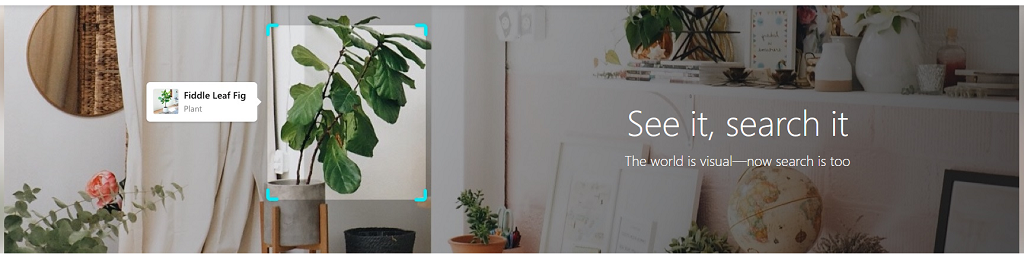
Tìm kiếm trực quan có sẵn trên Bing.com và các ứng dụng Android và iOS. Ngoài ra, hiện có API tìm kiếm trực quan Bing mà các trang web và ứng dụng có thể sử dụng để hiển thị thông tin chi tiết về hình ảnh cho người dùng của họ.
Cách sử dụng tìm kiếm trực quan
Để sử dụng Tìm kiếm trực quan, hãy tải trang web Tìm kiếm trực quan hoặc mở ứng dụng Bing, tải ảnh lên và nhấn Tìm kiếm .
Để sử dụng Tìm kiếm trực quan trên PC:

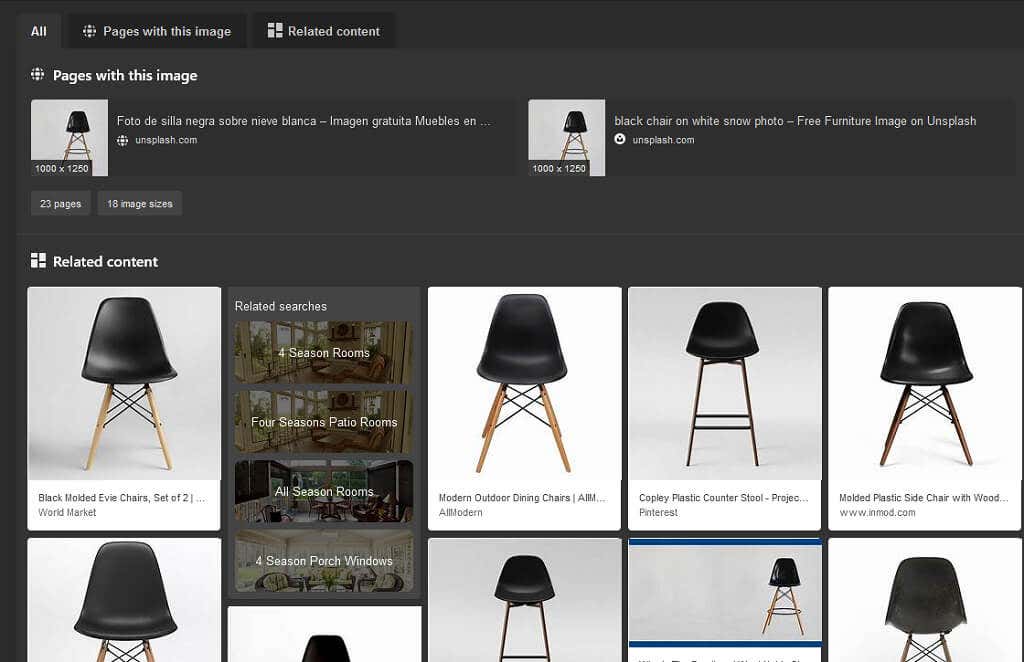
Để sử dụng Tìm kiếm trực quan trên thiết bị di động:
10 điều thú vị bạn có thể làm với tìm kiếm trực quan
.Dưới đây là mười điều thú vị bạn có thể làm với Tìm kiếm trực quan:
1. Xác định thực vật hoặc động vật hoang dã
Một trong những ứng dụng hấp dẫn hơn của Tìm kiếm bằng hình ảnh là khi bạn muốn tìm hiểu loài chim, động vật, thực vật hoặc côn trùng cụ thể là gì. Ngày xửa ngày xưa, bạn sẽ phải liên hệ với bảo tàng địa phương hoặc đăng bài trực tuyến cho một chuyên gia. Bây giờ, tất cả những gì bạn phải làm là chụp ảnh và tải nó lên Visual Search. Điều này cũng có tác dụng với các giống chó và mèo!

Thật không may, Bing không giỏi về vấn đề này như một số đối thủ cạnh tranh, chẳng hạn như Ống kính Google hoặc các ứng dụng cụ thể hơn, nhưng nó vẫn đưa bạn vào sân chơi bóng chày (và nó dễ dàng hơn nhiều so với việc nhập đưa ra mô tả về chủ đề!).
2. Xác định cột mốc
Tương tự như việc xác định động vật hoang dã, tìm kiếm hình ảnh trên Bing có thể xác định các địa danh nổi tiếng và hiển thị thêm thông tin về chúng.
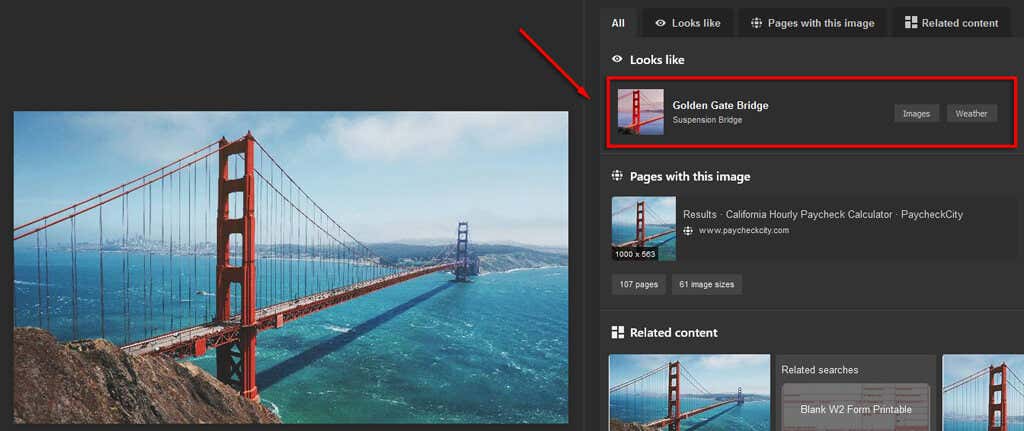
Nếu bạn nhìn thấy một bức ảnh hấp dẫn trên mạng hoặc bạn đang ở ngay trước cột mốc, chỉ cần tìm kiếm bức ảnh đó bằng Bing. Bạn sẽ nhận được các kết quả có nhiều khả năng là cột mốc được đề cập nhất, cùng với các liên kết có thể cung cấp cho bạn một số thông tin cơ bản.
3. Tìm Nguồn gốc
Cách sử dụng phổ biến nhất của các công cụ hình ảnh đảo ngược như Tìm kiếm trực quan là tìm nguồn của một bức ảnh.
Tìm kiếm hình ảnh hoặc ảnh chụp màn hình trong Tìm kiếm trực quan sẽ cung cấp cho bạn danh sách mọi hình ảnh tương tự mà nó có thể tìm thấy trực tuyến. Bằng cách sử dụng tính năng này, bạn có thể tìm thấy nguồn hoặc thông tin lâu đời nhất về hình ảnh cho bạn biết nguồn gốc của hình ảnh đó.
Điều này hữu ích khi bạn muốn xác minh tính xác thực, tìm nguồn (nếu bạn đang viết một bài báo hoặc bài tập) hoặc ghi công cho chủ sở hữu hợp pháp.
4. So sánh sản phẩm
Nếu bạn thấy hình thức của một sản phẩm mà bạn thích—ví dụ: một món đồ nội thất hoặc quần áo—bạn có thể tải ảnh của sản phẩm đó lên Tìm kiếm trực quan để tìm các sản phẩm tương tự.
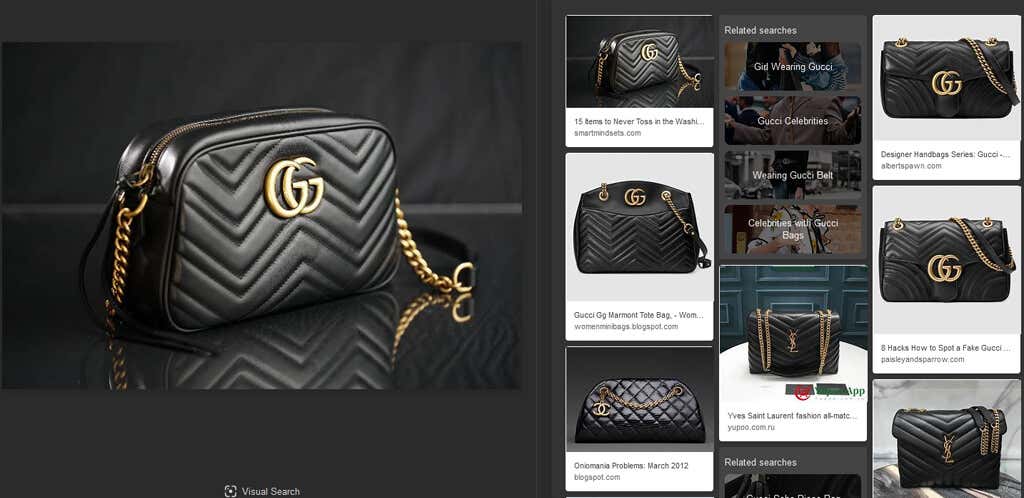
Đây là một cách thú vị để mua sắm vì nó cho phép bạn so sánh các sản phẩm mà có thể bạn chưa bao giờ tìm thấy. Giả sử bạn muốn tìm giày cao gót màu trắng. Đơn giản chỉ cần tìm kiếm bằng cách sử dụng hình ảnh giày cao gót màu trắng và xem kết quả hiện ra!
5. Tìm sản phẩm chưa được dán nhãn
.Nếu duyệt Instagram, Pinterest và các trang tương tự khác, bạn sẽ gặp các sản phẩm không được gắn nhãn (hoặc dán nhãn sai). Đây là một điều khó khăn khi bạn muốn xem xét sản phẩm nhưng lại không thể tìm thấy tên sản phẩm hoặc thậm chí thương hiệu để tìm kiếm.
Với Tìm kiếm trực quan, bạn chỉ cần tìm kiếm hình ảnh và Bing sẽ hiển thị cho bạn các mục có liên quan gần nhất mà Bing có thể tìm thấy.
Tính năng này hoạt động tốt nhất khi hình ảnh được lấy từ danh mục nhưng cũng có thể hoạt động với các mục khác. Trường hợp xấu nhất, bạn cũng sẽ tìm thấy một sản phẩm tương tự đáp ứng được nhu cầu của mình!
6. Tìm tên ai đó
Tìm kiếm trực quan rất hữu ích nếu bạn nhìn thấy ảnh của một người nổi tiếng, chính trị gia hoặc ai đó ở không gian công cộng và muốn biết tên họ cũng như tìm hiểu thêm về họ. Đó có thể là hình ảnh toàn bộ cơ thể của họ hoặc chỉ từ khuôn mặt của họ.
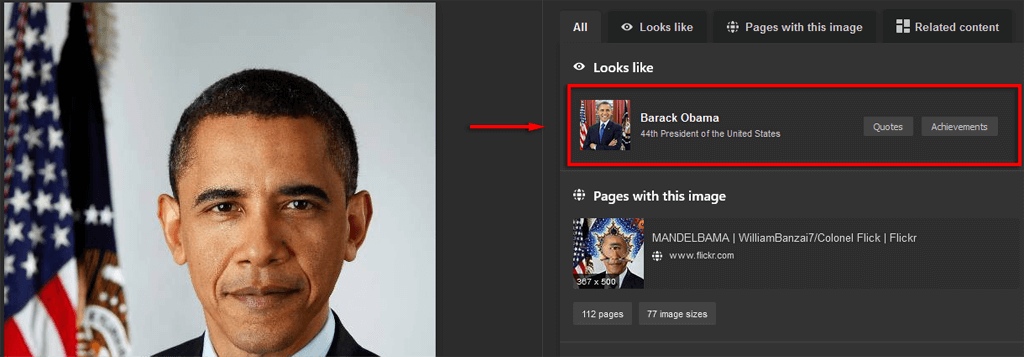
Tất cả những gì bạn phải làm là Tìm kiếm bằng hình ảnh trên hình ảnh (hoặc chụp ảnh và Tìm kiếm bằng hình ảnh), thế là xong—bạn có tên.
Một cách sử dụng khác của tính năng này là nếu bạn nhìn thấy ảnh chụp màn hình hoặc meme trên mạng xã hội và muốn xác định xem đó là phim nào hoặc ai trong ảnh.
7. Xác định hồ sơ và tin tức giả mạo
Ngày nay, mạng xã hội và internet tràn ngập thông tin sai lệch và những kẻ lừa đảo sử dụng tài khoản giả. Tin vui là các công cụ như Visual Search có thể nhanh chóng giúp bạn xác định xem thứ gì đó hoặc ai đó là thật hay giả.
Ví dụ: nếu bạn nghi ngờ về nguồn của một hình ảnh (giả sử đó là một hình ảnh gây tranh cãi có tuyên bố giả mạo), thì bạn có thể dễ dàng đưa hình ảnh đó vào Tìm kiếm trực quan và khám phá nguồn.
Điều tương tự cũng xảy ra với các hồ sơ đáng ngờ. Tìm kiếm ảnh hiển thị hồ sơ trong Visual Search – nếu nó được đính kèm với nhiều tài khoản thì đó có thể là tài khoản lừa đảo.
8. Tìm hình nền có độ phân giải cao

Nếu thấy hình nền hoặc hình nền mà bạn muốn sử dụng, bạn có thể tải hình nền đó lên Tìm kiếm trực quan để tìm bản tải xuống gốc có độ phân giải cao.
9. Tìm nghệ sĩ gốc
Tương tự như vậy, bạn cũng có thể sử dụng Tìm kiếm trực quan để tìm các nghệ sĩ gốc đằng sau đồ họa, hình nền và tác phẩm nghệ thuật mà bạn tìm thấy trực tuyến. Điều này đặc biệt hữu ích khi bạn tìm thấy một bức ảnh ở đâu đó mà không có nghệ sĩ nào đứng tên (hoặc nó bị sao chép trực tuyến mà không được phép)..
10. Tìm hiểu xem mọi người có đánh cắp hình ảnh của bạn hay không
Mẹo cuối cùng của chúng tôi về Tìm kiếm trực quan là dành cho các nghệ sĩ và nhà thiết kế đăng tác phẩm của họ lên mạng. Thông thường các nhiếp ảnh gia, họa sĩ, nhà thiết kế đồ họa, v.v. đều có trang web riêng để trưng bày tác phẩm của mình để mua. Thật không may, nhiều người sử dụng điều này để mua và sao chép trái phép tác phẩm nghệ thuật để tự in hoặc cố gắng đòi quyền sở hữu và bán trực tuyến.
Với Tìm kiếm trực quan, bạn có thể biết chính xác ai đã sao chép và tải hình ảnh của mình lên và thực hiện hành động chống lại họ.
Tốt hơn tìm kiếm văn bản?
Vậy là xong—10 cách sử dụng thú vị cho Bing Visual Search của Microsoft. Khi công nghệ ngày càng phát triển, bạn có thể mong đợi rằng Tìm kiếm trực quan và các công cụ hình ảnh ngược khác sẽ tăng sức mạnh và chức năng. Hy vọng rằng bạn có thể sử dụng các tính năng tìm kiếm trực quan này để tiết kiệm thời gian và khám phá thêm về thế giới xung quanh mình.
.